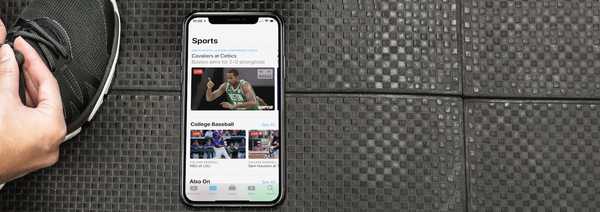I video ad alta gamma dinamica (HDR) offrono molti vantaggi, come una gamma molto più ampia di colori e luminanza rispetto ai video a gamma dinamica standard (SDR).
HDR vs. SDR
Il contenuto HDR ha in genere una profondità di almeno 10 bit per ogni sottopixel rosso, verde e blu, ottenendo un colore di 30 bit che è sufficiente per codificare fino a un miliardo di colori. Il contenuto di SDR è di solito 8 bit per campione (colore a 24 bit) ed è buono per circa 16,7 milioni di colori.
L'alimentazione di video HDR a un dispositivo in grado di decodificare HDR ed è collegata a un display compatibile con HDR produce un contrasto migliore, livelli di luminosità maggiori e una tavolozza di colori molto più ampia.

Ottieni colori realistici come nel cinema, senza brutte strisce.
Per essere adatto alla riproduzione HDR, uno schermo LCD deve avere una luminosità massima di 1000 nit con un livello di nero inferiore a 0,05 nit e un rapporto di contrasto di almeno 20.000: 1.
TUTORIAL: Come guardare film HDR su iPad Pro
In termini di tecnologia di visualizzazione OLED utilizzata in iPhone X e molti televisori OLED di LG e altri, sono richiesti una luminosità massima di 540 nit e un livello di nero inferiore a 0,0005 nit, con un rapporto di contrasto di almeno 1.080.000: 1.
Molti film HDR sono, per lo più, tra 500 e 800 nit.
Il mio dispositivo Apple riproduce HDR?
Mentre tutti i moderni iPhone, iPad, Mac e Apple TV possono decodificare un file video HDR, il dispositivo deve utilizzare uno schermo in grado di eseguire il rendering nativo dei contenuti HDR. Altrimenti, stai solo vedendo il contenuto HDR retinato sul colore standard a 24 bit (8 bit per campione).
Quando si tratta di guardare YouTube in HDR su iOS, le tue scelte sono limitate all'app YouTube mobile su iPhone X, l'unico dispositivo Apple con un vero schermo HDR.

Altri dispositivi Apple non sono dotati di display in grado di eseguire il rendering nativo del segnale HDR anche se potrebbero supportare Apple Wide Color (il profilo colore DCI-P3).
Dithering ≠ HDR
Apple confonde pubblicamente sul suo sito Web che iPhone 8 e iPhone 8 Plus supportano i contenuti HDR10 e Dolby Vision. In realtà, tuttavia, non hanno schermi in grado di rendere nativamente il segnale a 10 bit.
Quello che fanno effettivamente quei dispositivi è elaborare il segnale HDR e quindi utilizzare varie tecniche di dithering simulare miglioramenti visivi a gamma dinamica, contrasto e ampia gamma di colori.
Linea di fondo: iPhone X è l'unico dispositivo iOS con un display HDR nativo.
Mentre sei tecnicamente in grado di riprodurre video con codifica HDR sul tuo iPhone 8, ricorda che stai vedendo un colore simulato e retinato che non ingannerà un occhio esperto. Per quanto riguarda iPad Pro, ha un display Retina che è abbastanza luminoso e vibrante per le specifiche HDR. Tuttavia, YouTube non ha ancora attivato l'interruttore per abilitare HDR su iPad Pro.
Ecco come puoi goderti YouTube in HDR sul tuo iPhone X..
Come guardare YouTube in HDR su iOS
Procedi come segue per guardare YouTube in HDR sul tuo iPhone X.
1) Apri il App YouTube sul tuo iPhone X.
MANCIA: Assicurati di utilizzare l'ultima versione dell'app.
2) Tocca un video che desideri guardare.
3) Tocca il video per rivelare i controlli su schermo, quindi premi il tasto tre punti nell'angolo in alto a destra.
4) Scegliere Qualità dal menu popup.
5) Scegli una delle risoluzioni che includono "HDR".

NOTA: Il video player ricorderà questa impostazione per i video futuri che guarderai.
Se il video non è stato caricato in HDR, non sarai in grado di scegliere una risoluzione HDR dal menu. Sfortunatamente, non puoi guardare video 4K nell'app YouTube con il tuo iPhone X perché Apple non supporta il codec di compressione video VP9 di YouTube.
L'apertura di un file video HDR in qualsiasi altra app su qualsiasi altro dispositivo Apple, inclusi i video incorporati come quello incluso più avanti, lo riprodurrà in SDR a meno che il dispositivo non abbia uno schermo HDR incorporato o sia collegato a uno.
Esempi di video HDR
Mentre alcuni video potrebbero avere "HDR" nel loro titolo, ciò non significa necessariamente che siano codificati in HDR. Puoi confermare la riproduzione HDR quando viene riprodotto un video di YouTube se vedi un badge “HDR” sui controlli di riproduzione o nel menu Qualità.
Canali come The HDR Channel e Jacob + Katie Schwarz sono buoni punti di partenza per esplorare il mondo dei filmati accattivanti in tutta la sua gloria HDR.
Consiglio di dare un'occhiata ai video intitolati "Il mondo in HDR in 4K (ULTRA HD)" e "The God of War Intro" sia sul tuo iPhone X sia su un dispositivo non HDR come il tuo Mac o PC Windows per vedere la differenza in profondità di colore e luminanza per te stesso.
Questo, incorporato di seguito, sembra pazzo su un iPhone X. Per l'effetto completo, il contenuto HDR in genere renderà parti dell'immagine più luminose di quanto il display consenta normalmente in modalità SDR.
Assicurati di aumentare la luminosità quando guardi l'HDR per ammirare una maggiore gamma di colori.
Il mio dispositivo manca di HDR
YouTube rileva il tipo di display su cui stai guardando il video e converte automaticamente il file HDR in SDR. In altre parole, gli spettatori che guardano su dispositivi non HDR vedranno il video come un video SDR.
Anche altre app video fanno HDR. L'anno scorso, Vimeo ha aggiunto il supporto HDR per iPhone X e Netflix ha acquisito il supporto HDR per iPhone X, iPhone 8, iPhone 8 Plus e iPad Pro.
Sul desktop, collega il tuo Mac o PC Windows a un monitor HDR esterno per goderti una gamma dinamica elevata su YouTube, ma non dimenticare di selezionare una risoluzione HDR dal menu Qualità!
Come accennato in precedenza, anche se vedrai alcuni miglioramenti visivi alla gamma dinamica, al contrasto e all'ampia gamma di colori durante la riproduzione di contenuti HDR o Dolby Vision sul tuo iPhone 8 o iPhone 8 Plus, le immagini non saranno al livello completo della visualizzazione HDR fedeltà garantita dalla tecnologia di visualizzazione OLED del tuo iPhone X..
Per chi si chiede, YouTube per tvOS non supporta 4K HDR su Apple TV 4K.
Ho bisogno di aiuto? Chiedi a iDB!
Se ti piace questa guida, passala alla tua assistenza e lascia un commento qui sotto.
Rimasto bloccato? Non sei sicuro di come eseguire determinate operazioni sul tuo dispositivo Apple? Facci sapere tramite [email protected] e un futuro tutorial potrebbe fornire una soluzione.
Invia i tuoi suggerimenti pratici tramite [email protected].







![Come aggirare il bug di testo predittivo i → A [?] In iOS 11.1](http://redditview.com/img/images/how-to-work-around-the-i-a-[]-predictive-text-bug-in-ios-111.jpg)